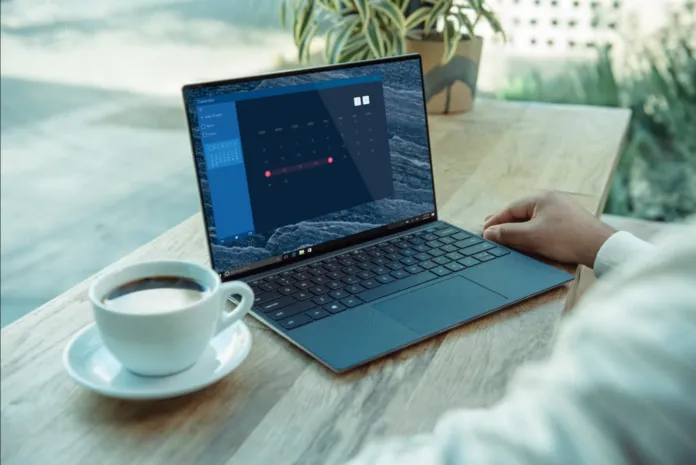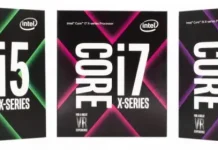Há um grande número de sites e programas que lhe oferecem para guardar as suas palavras-passe no seu PC. Navegadores web populares, como Mozilla Firefox, Opera, Google Chrome e mensageiros, como o Windows Live Messenger, são capazes de armazenar logins e senhas de usuários no seu laptop. Uma tarefa comum enfrentada por você é recuperar senhas salvas no seu laptop a fim de recuperar informações de acesso perdidas ou esquecidas. Dependendo do aplicativo, sistema operacional e privilégios específicos do usuário utilizados, a tarefa pode ser tão simples quanto selecionar algumas opções no sistema operacional ou pode ser uma questão de baixar ferramentas especiais para descriptografar o arquivo hash da senha.
As senhas salvas no seu laptop permitem que você tenha acesso rápido a vários serviços e aplicativos que estão instalados no seu PC. Neste artigo, vamos dizer-lhe como encontrar senhas salvas no seu laptop de diferentes maneiras.
Como encontrar senhas salvas no Windows 10
A função que armazena as suas informações de login no seu computador Windows 10 chama-se Windows Credentials Manager. Ele mantém o controle de todas as suas senhas da web, bem como de outras senhas do Windows, e permite que você as acesse e use quando necessário.
Normalmente, as senhas salvas são retiradas do Internet Explorer e Edge. As senhas do Chrome, Firefox e outros navegadores da Web não são exibidas no programa. Para estes navegadores, você pode verificar o menu de configurações para encontrar e acessar a opção que mostra suas senhas.
Se você quiser encontrar senhas no seu laptop com o OS Windows 10, você tem que seguir estes passos:
- Em primeiro lugar, abra o “Painel de Controle” com a ajuda da barra de busca “Cortana”;
- Em seguida, selecione a opção “Contas de Usuário”;
- Depois disso, clique no “Gestor de Credenciais”.
Depois de completar estas etapas, você terá a capacidade de escolher “Credenciais da Web” ou “Credenciais do Windows”.
Você pode exibir senhas para páginas da web clicando na seta para baixo ao lado da senha desejada. Depois disso, basta clicar no link “Mostrar”. O sistema irá pedir-lhe a palavra-passe da sua conta do Windows para lhe permitir ver a palavra-passe desejada. Depois disso, a senha deve aparecer imediatamente no seu ecrã.
Como eliminar palavras-passe guardadas no Windows 10
Como o seu laptop armazena a maioria das senhas que você usa no seu laptop, ele pode até ter senhas que você realmente não usa. Se você quiser excluir senhas salvas do seu laptop, você tem que seguir estes passos:
- Em primeiro lugar, abra o “Painel de Controle” com a ajuda do painel de busca “Cortana”;
- Em seguida, selecione a opção “Contas de Usuário”;
- Depois disso, clique no “Gestor de Credenciais”;
- Selecione “Credenciais da Web”;
- Escolha a senha desejada clicando na seta para baixo e clique em “Remover“;
- Você será solicitado a remover a senha do seu computador. Clique em “Sim”.
Como encontrar senhas WiFi armazenadas no Windows 10 usando o prompt de comando
Infelizmente, o Credentials Manager não permite que você veja as senhas WiFi salvas. No entanto, existem duas outras formas de aceder às palavras-passe guardadas no Windows para as suas redes sem fios. Estes métodos permitem que você acesse senhas de todas as redes WiFi às quais você já se conectou.
O primeiro método que você pode usar para encontrar a senha para a rede sem fio desejada é usando o prompt de comando:
- Antes de mais nada, procure por “Prompt de Comando” usando a barra de pesquisa “Cortana”;
- Executa-o como administrador;
- Depois disso, digite o seguinte comando “netsh wlan show profiles” na janela de comandos e pressione Enter. Ele mostrará as redes WiFi para as quais salvou as senhas;
- Depois, introduza “netsh wlan show profile name=* nome da rede* key=clear”. Este comando irá mostrar-lhe vários dados sobre a rede seleccionada. Para ver a senha desejada, encontre a seção “Configurações de segurança”;
- Finalmente, veja em “Conteúdo Chave”. Aí estará a sua senha.
Como encontrar senhas WiFi armazenadas no Windows 10 usando software de terceiros
Se você precisar acessar suas senhas WiFi salvas com muita freqüência, o método de linha de comando não é perfeito para você porque requer que você digite um comando toda vez que quiser ver uma senha. Uma opção melhor seria utilizar uma aplicação de terceiros que lhe permita revelar fácil e rapidamente as suas palavras-passe do Windows guardadas.
Uma dessas aplicações é o WiFi Password Revealer. Esta é uma aplicação gratuita que pode usar no seu portátil Windows 10 para ver as suas palavras-passe WiFi.
- Primeiro de tudo, baixe e instale o aplicativo no seu laptop;
- Uma vez concluída a instalação, abra o aplicativo e ele escaneará e exibirá imediatamente todas as senhas WiFi.
Como encontrar senhas salvas no seu MacBook
Se você quiser encontrar, alterar ou excluir suas senhas salvas no seu MacBook, você tem que seguir estes passos:
- Primeiro de tudo, abra o Safari;
- Selecione “Preferências” e clique em “Senhas”;
- Entre com o Touch ID ou digite a senha da sua conta de usuário. Você também pode autenticar sua senha com o Relógio Apple, se ele tiver watchOS 6 ou posterior;
- Selecione um site para ver a senha desejada.